|
Putty
Ce client ssh permet de se connecter depuis windows de manière sécurisée sur nos serveurs linux. Par rapport à ttssh, putty fonctionne en version 2 du protocole ssh, pour des raisons de sécurité seule la version 2 du protocole est maintenue sur nos serveurs.
Winscp3 et Filezilla
Ce logiciel permet de faire du transfert de fichiers sécurisé (version 2 du protocole ssh) entre une station windows et un serveur linux, filezilla permet en outre les transferts FTP.
Winscp3 
Filezilla 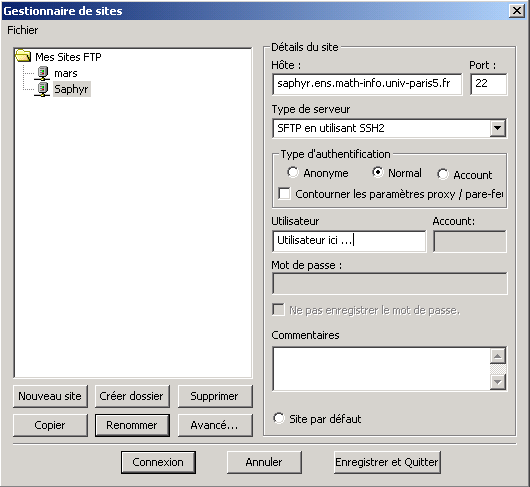
Installation à l’UFR
WinSCP3 et Putty sont déjà installés sur les machines. Pour avoir les paramètres corrects d’utilisation de WinSCP3 et Putty sous Windows (liste des serveurs, protocole SSH V2...), il faut, une fois connecté sous votre profil :
 lancez la commande Démarrer->Executer... lancez la commande Démarrer->Executer...
 tapez \\pluton\free\ssh tapez \\pluton\free\ssh
 double-cliquez sur le fichier ssh.reg et répondez par l’affirmative à la question posée. double-cliquez sur le fichier ssh.reg et répondez par l’affirmative à la question posée.
Et voilà c’est fini, maintenant, quand vous lancerez Putty ou Winscp3, vous aurez la liste des serveurs affichée, il suffira de double-cliquer sur l’un de ceux-ci pour lancer la connexion, ensuite c’est le classique login et mot de passe.
Installation à la maison
 Téléchargez depuis notre serveur ftp.math-info.univ-paris5.fr/Windows/ssh putty.exe, winscp3.exe, FileZilla_2_2_2_setup.exe et ssh.reg Téléchargez depuis notre serveur ftp.math-info.univ-paris5.fr/Windows/ssh putty.exe, winscp3.exe, FileZilla_2_2_2_setup.exe et ssh.reg
 Installez winscp3.exe Installez winscp3.exe
 Installez FileZilla_2_2_2_setup.exe et demander une installation securisé maximum avec base de registre sans fichier XML Installez FileZilla_2_2_2_setup.exe et demander une installation securisé maximum avec base de registre sans fichier XML
 Créez un répertoire putty dans le répertoire C :\Program Files Créez un répertoire putty dans le répertoire C :\Program Files
 Copiez putty.exe dans C :\Program Files\putty Copiez putty.exe dans C :\Program Files\putty
 Créez un raccourci Créez un raccourci
 Fusionnez (double-cliquez) le fichier ssh.reg. Fusionnez (double-cliquez) le fichier ssh.reg.
Azedine
Retour Haut de Page
|
![[logoP5]](pics_web/p5.jpg)
![[logoCDC]](thierry_logo.gif)
![[logoP5]](pics_web/p5.jpg)
![[logoCDC]](thierry_logo.gif)